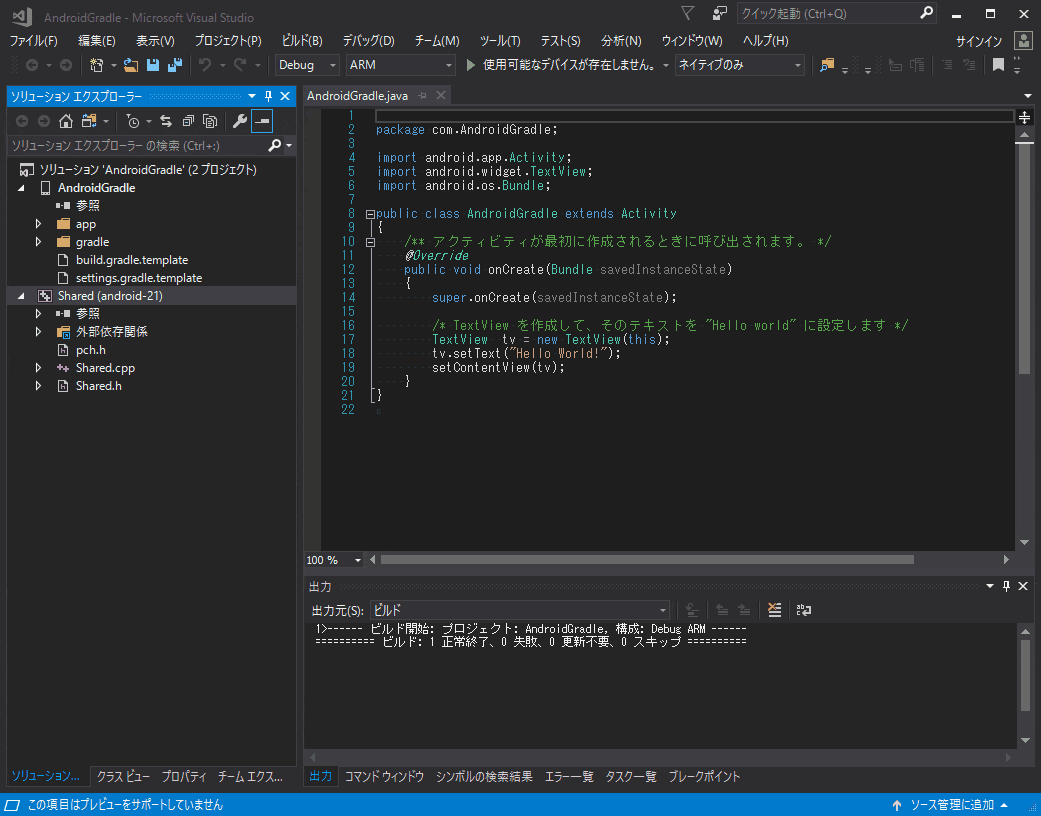はじめに
昨日「VisualStudioでAntを使ってNativeなAPKを作ってみる」という記事を上げました。
散々Gradleでうまく出来ないと言っておりましたが、あの後すぐにうまく出来ました。
どうやったらGraldeでできるのか、そもそも何故うまくいかなかったのかをまとめていこうと思います。
開発環境
- OS : Windows 10
- Visual Studio 2017 Professional
プロジェクトの準備
※1以外はAntと同じ手順です。
1. Gradleプロジェクトの作成
「AndroidGradle」という名前でプロジェクトを作っていきます。

2. Sharedライブラリ用のプロジェクトの作成
3. SharedライブラリをGradleプロジェクトに紐付ける
これでプロジェクトの準備完了。
JNIで繫いで動作確認
※Antと同じ手順です。
public class AndroidGradle extends Activity
{
static {
System.loadLibrary("Shared");
}
native void NativeTest(int value);
/** アクティビティが最初に作成されるときに呼び出されます。 */
@Override
public void onCreate(Bundle savedInstanceState)
{
super.onCreate(savedInstanceState);
/* TextView を作成して、そのテキストを "Hello world" に設定します */
TextView tv = new TextView(this);
tv.setText("Hello World!");
setContentView(tv);
// 追記
NativeTest(234);
}
}
extern "C" {
// 追記
JNIEXPORT void JNICALL Java_com_AndroidGradle_AndroidGradle_NativeTest(JNIEnv* env, jobject, jint value)
{
LOGI("test [%d]", value);
}
}
動作確認
上記を追記したらAndroid端末とPCを繋ぎ、実行してみます。

無事Gradleのプロジェクトでもブレイクポイントで止まってくれました。
何故うまくいっていなかったのか
原因1. Gradle設定変更時は「リビルド」ではなく「ビルド」で確認が必要。
例えばGradleプラグインやGradleバージョンの変更を行った際にリビルドを行うと失敗します。
リビルド時の gradlew.bat clean が必ず失敗するようです。
その場合はリビルドではなくビルドを行ってやれば大丈夫です。
この事実に気づくのにかなり時間がかかり何度もGradleプロジェクトを作り直していたため調査・実験にかなり時間が掛かっていました。
原因2. Gradleプロジェクトの build.gradle.template にNDKの設定を書いていた。
Sharedのプロジェクトを作らないで AndroidGradleプロジェクト上の build.gradle.template 内にNDKの設定を行っていました。
それでもAPKの生成は出来たのですが実行時にDebug構成を用いても「Cannot find or open the symbol file.」と出力ウィンドウに出てしまい、ブレイクポイントが働きません。
シンボル情報をsoファイルに含めることが出来ませんでした。
含める方法を色々調べたのですが分からなかったので断念しました。
まとめ
これで理想的な形でWindowsとAndroidのアプリ開発がVisualStudioに集約できました。
iOSアプリの開発もVisualStudioで行えるという話を聞いた。
今度はそちらもチャレンジしていこうと思います。